Photoshop创意合成教程:学习把可爱的米老鼠图案合成到桔子身上。
6、在当前下方图层新建一个图层,将选区填充黑色,按下快捷键Ctrl+D取消选择:
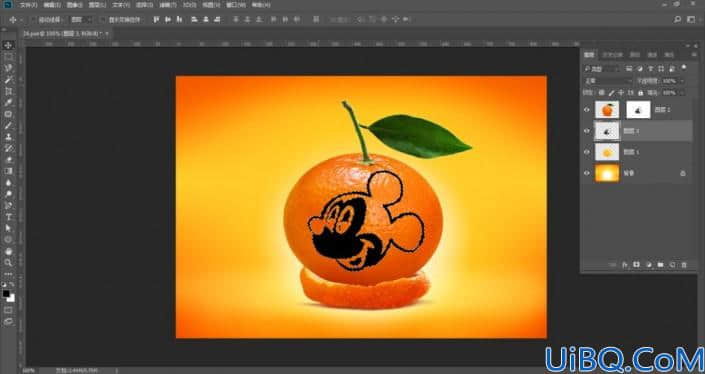
7、双击图层3,打开图层样式对话框,选择内发光效果,设置混合模式为正片叠底,不透明度58%,颜色值为#cb4f04,方法柔和,阻塞为4像素,大小为9像素,图层面板填充为0%:

8、新建图层4,将前景色设置为棕红色# a04400,用画笔工具为镂空部分绘制几处深色的投影:

9、在图层2上方新建图层5,将前景色设置为白色,用柔角画笔(20左右像素)沿着镂空的边缘绘制白线,将前景色设置为黄色# facd1a,用画笔工具(不透明度60%)绘制黄线,可与白线稍重叠:

完成:










 加载中,请稍侯......
加载中,请稍侯......
精彩评论